Содержание
- Цена: 1.89 USD
Добрый день, хочу представить вашему вниманию обзор USB WI-FI адаптера формата 802.11 bgn. Обещано 150 Мбит/сек. Ну что же проверим доступными способами в реальных домашних условиях. Самому было интересно, на что способен данный «микробный» гаджет. Был куплен за свои кровные ради экспериментов и для удовлетворения любопытства. Будут тесты скорости в различных условиях и разборка. Кто заинтересовался читаем далее. Заказал, доставка заняла около 40 дней. Не плохо, для неотслеживаемой посылки. Выбор делал по большому количеству заказов (более 6К и отзывов более 5К)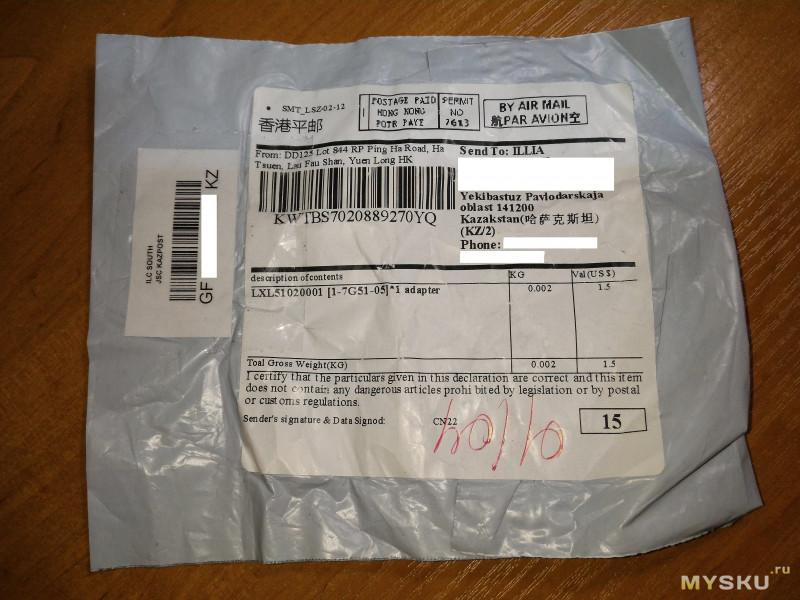

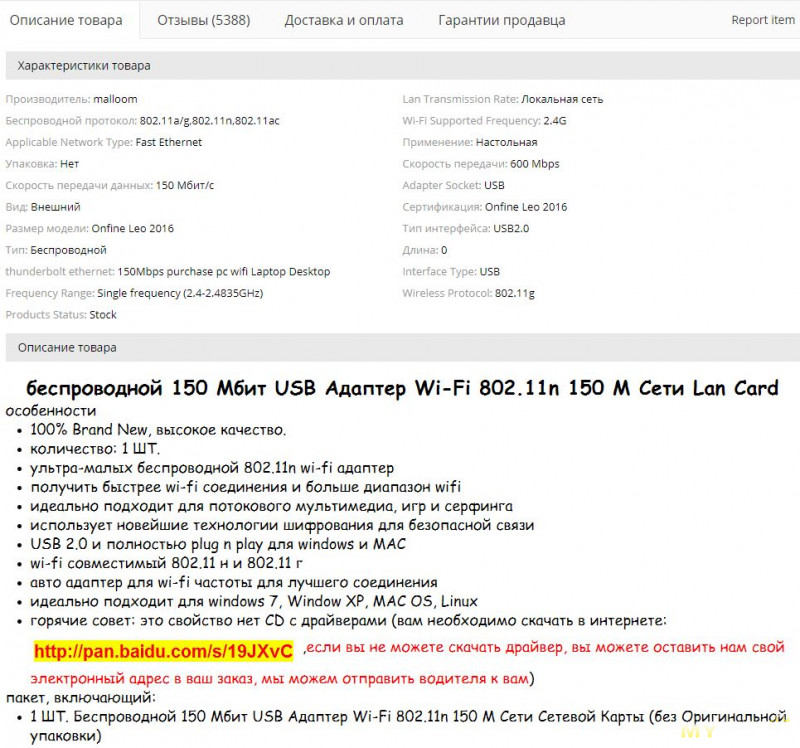 Буду передавать файлы внутри своей домашней сети с компьютера (в мини ПК две гигабитные сетевые карты Realtek PCIe GBE Family Controller): подключенного по витой паре к роутеру TP LINK TL-WR 940N:
Буду передавать файлы внутри своей домашней сети с компьютера (в мини ПК две гигабитные сетевые карты Realtek PCIe GBE Family Controller): подключенного по витой паре к роутеру TP LINK TL-WR 940N: и далее по WiFi через данный адаптер на ноутбук Acer:
и далее по WiFi через данный адаптер на ноутбук Acer: Подключаем адаптер к ноутбуку, ждем определения его системой, после этого отключаем встроенный mPCI e адаптер ноутбука.
Подключаем адаптер к ноутбуку, ждем определения его системой, после этого отключаем встроенный mPCI e адаптер ноутбука.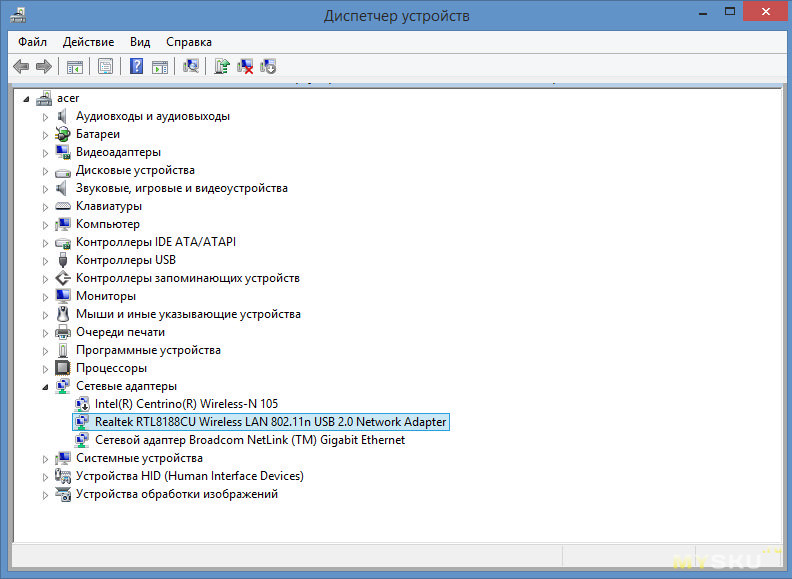 Обнаружился сетевой адаптер с чипом Realtek RLT8188CU. Небольшой даташит по Realtek RTL8188CU: lib.chipdip.ru/974/DOC000974407.pdf Для передачи выбран тестовый файл формата AVI объемом 2.8 Gb. Поехали.1. Тестирование практически в идеальных условиях. Дальность от роутера около 1,0 метра, без преград. Скорость на принимающей стороне: Скорость приема (пиковая) — 11,8 Мбайт/сек (94,2 Мбит/сек) (по данным программы BitMeter Ver 3.5.10). На отдающем компьютере:
Обнаружился сетевой адаптер с чипом Realtek RLT8188CU. Небольшой даташит по Realtek RTL8188CU: lib.chipdip.ru/974/DOC000974407.pdf Для передачи выбран тестовый файл формата AVI объемом 2.8 Gb. Поехали.1. Тестирование практически в идеальных условиях. Дальность от роутера около 1,0 метра, без преград. Скорость на принимающей стороне: Скорость приема (пиковая) — 11,8 Мбайт/сек (94,2 Мбит/сек) (по данным программы BitMeter Ver 3.5.10). На отдающем компьютере: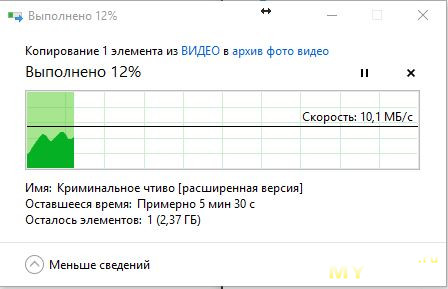 Скорость на отдачу (штатными средствами windows) — 10,1 Мбайт/сек. Ну что-же не плохо. Напомню, что обещали 150 Мбит/сек. Вы можете возразить, что возможно присутствует ограничения по скорости считывания порта USB2.0 ноутбука. Хорошо проверим и это условие. Присоединяем флешку USB 3.0 к ноутбуку и копируем файл объемом более 2 Гб с нее на жесткий диск ноутбука.
Скорость на отдачу (штатными средствами windows) — 10,1 Мбайт/сек. Ну что-же не плохо. Напомню, что обещали 150 Мбит/сек. Вы можете возразить, что возможно присутствует ограничения по скорости считывания порта USB2.0 ноутбука. Хорошо проверим и это условие. Присоединяем флешку USB 3.0 к ноутбуку и копируем файл объемом более 2 Гб с нее на жесткий диск ноутбука. Получаем скорость считывания 32,9 Мбайт/сек. Как видим ограничения порта USB2.0 нет, имеется даже 3-х кратный запас скорости. Таким образом делаем вывод, что USB WI-FI адаптер может принимать со скоростью до 95 Мбит/сек (и наверное передавать с такой же скоростью). 150 Мбит/сек я выжать не смог. В реальной жизни такой скорости должно хватать 90% пользователей.2. Продолжим тестирование. Усложняем условия работы. Добавляем между роутером и USB WI-FI адаптером 1-у бетонную стену (уходим в соседнюю комнату). Дальность от роутера около 6,0 метров. Скорость на принимающей стороне: Скорость приема (пиковая) — 7,7 Мбайт/сек (61,8 Мбит/сек) (по данным программы BitMeter Ver 3.5.10). На отдающем компьютере:
Получаем скорость считывания 32,9 Мбайт/сек. Как видим ограничения порта USB2.0 нет, имеется даже 3-х кратный запас скорости. Таким образом делаем вывод, что USB WI-FI адаптер может принимать со скоростью до 95 Мбит/сек (и наверное передавать с такой же скоростью). 150 Мбит/сек я выжать не смог. В реальной жизни такой скорости должно хватать 90% пользователей.2. Продолжим тестирование. Усложняем условия работы. Добавляем между роутером и USB WI-FI адаптером 1-у бетонную стену (уходим в соседнюю комнату). Дальность от роутера около 6,0 метров. Скорость на принимающей стороне: Скорость приема (пиковая) — 7,7 Мбайт/сек (61,8 Мбит/сек) (по данным программы BitMeter Ver 3.5.10). На отдающем компьютере: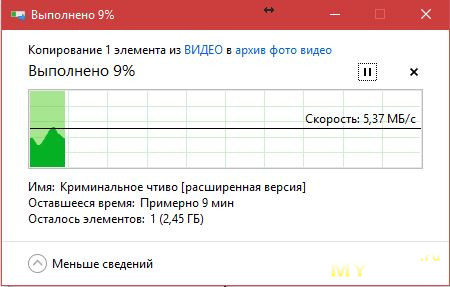 Скорость на отдачу (штатными средствами windows) — 5,37 Мбайт/сек. Ну вот видим снижение скорости, и уменьшение стабильности приемо-передачи, выраженное в больших пиках скорости и глубоких провалах, таким образом среднюю скорость приема в данных условиях можно принять около 45 Мбит/сек. Считаю неплохо.3. Продолжим тестирование. Еще более усложняем условия работы. Добавляем между роутером и USB WI-FI адаптером 2-у бетонную стену (уходим в другую соседнюю комнату, она ближе, но между ними две стены и коридор). Дальность от роутера около 4,5 метров. Скорость на принимающей стороне: Скорость приема (пиковая) — 3,4 Мбайт/сек (27,3 Мбит/сек) (по данным программы BitMeter Ver 3.5.10). На отдающем компьютере:
Скорость на отдачу (штатными средствами windows) — 5,37 Мбайт/сек. Ну вот видим снижение скорости, и уменьшение стабильности приемо-передачи, выраженное в больших пиках скорости и глубоких провалах, таким образом среднюю скорость приема в данных условиях можно принять около 45 Мбит/сек. Считаю неплохо.3. Продолжим тестирование. Еще более усложняем условия работы. Добавляем между роутером и USB WI-FI адаптером 2-у бетонную стену (уходим в другую соседнюю комнату, она ближе, но между ними две стены и коридор). Дальность от роутера около 4,5 метров. Скорость на принимающей стороне: Скорость приема (пиковая) — 3,4 Мбайт/сек (27,3 Мбит/сек) (по данным программы BitMeter Ver 3.5.10). На отдающем компьютере: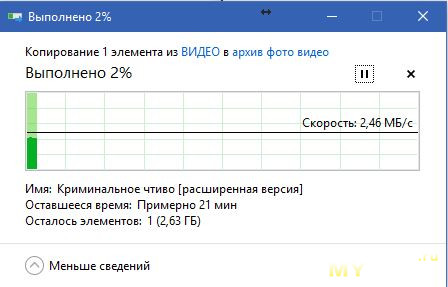 Скорость на отдачу (штатными средствами windows) — 2,46 Мбайт/сек. У меня в этой комнате, при таких тяжелых условиях не каждый смартфон и планшет нормально коннектится с сетью. Видим довольно большое снижение скорости, и еще большее уменьшение стабильности приемо-передачи (четко видны разрывы в графиках передачи файла), большие пики и глубокие провалы скорости, таким образом среднюю скорость приема в данных условиях можно принять около 18 Мбит/сек. Считаю тоже неплохо для такой крохи. Интересно было посмотреть на внутреннее устройство адаптера. Вскрываем его. Острым предметом (типа шило) отгинаем вверх два загнутых фиксатора на USB коннекторе.
Скорость на отдачу (штатными средствами windows) — 2,46 Мбайт/сек. У меня в этой комнате, при таких тяжелых условиях не каждый смартфон и планшет нормально коннектится с сетью. Видим довольно большое снижение скорости, и еще большее уменьшение стабильности приемо-передачи (четко видны разрывы в графиках передачи файла), большие пики и глубокие провалы скорости, таким образом среднюю скорость приема в данных условиях можно принять около 18 Мбит/сек. Считаю тоже неплохо для такой крохи. Интересно было посмотреть на внутреннее устройство адаптера. Вскрываем его. Острым предметом (типа шило) отгинаем вверх два загнутых фиксатора на USB коннекторе. Снимаем металлическую часть. Видим контакты USB на печатной плате.
Снимаем металлическую часть. Видим контакты USB на печатной плате. Переворот на 180 градусов. нашему вниманию предстает сам чип Realtek RLT8188CTV (напомню, что системой определялся как RLT8188CU). Особой разницы в характеристиках не заметил, и в тонкости не вдавался. Даташит Realtek RLT8188CTV: datasheetbay.com/pdf/855185/RTL8188CTV.html
Переворот на 180 градусов. нашему вниманию предстает сам чип Realtek RLT8188CTV (напомню, что системой определялся как RLT8188CU). Особой разницы в характеристиках не заметил, и в тонкости не вдавался. Даташит Realtek RLT8188CTV: datasheetbay.com/pdf/855185/RTL8188CTV.html Вынимаем печатную плату (не без труда) из красной пластиковой рамки.
Вынимаем печатную плату (не без труда) из красной пластиковой рамки.  И оборотная сторона платы.Дополнительная информация — еще фото внутренностейДополнительная информация — фото всех деталей адаптера Хотел найти антенну, не смог. Вроде бы как и должна быть, а ее не видно. Может антенна этот голубой элемент платы? Или вероятно она во внутренних слоях многослойной печатной платы. Если я не прав — поправьте пожалуйста в комментариях. Были мысли по апгрейду антенны (имеются 5db от старых роутеров). Но видимо от этого придется отказаться, так как реализация затруднена. На форумах (типа 4PDA) пишут много о значительном нагреве адаптера при работе, особенно при продолжительной работе вплоть до отключения или выхода из строя. Да, действительно он греется, но как сильно? Я инфракрасным термометром замерить не смог, так как надо было мерить температуру чипа, а во время разборки при отключении он успевал охладиться до 40-45 градусов. Решил внести небольшую модернизацию, для смягчения условий работы при перегреве: Проложил кусочек термопроводящей резины между чипом и металлическим корпусом USB (предвижу разноплановые комментарии о пользе или вреде данной модернизации). По моему мнению тепло от чипа должно быстрее уходить в корпус USB теоретически минуя или минимизируя нагрев печатной платы адаптера. Так же пишут, что китайцы грешат недоработкой схемы, или экономией деталей. В частности чип Realtek RLT8188CU рассчитан на питание 3,3 вольта, а в USB 5 вольт и из-за этого возникает перегрев и выход его из строя. Ищем на плате понижающий преобразователь питания 5-3,3 вольта. Вроде как это он (KB3426, корпус SOT23-5, маркировка А16S) Даташит КВ3426: www.s-manuals.com/pdf/datasheet/k/b/kb3426_kingbor.pdf Значит с питанием 3,3 вольта все нормально. Выводы: Покупать можно для временной замены при выходе из строя штатного адаптера компьютера или ноутбука. На андроиде не испытывал и на странице продавца это не указано.Плюсы: 1. Маленькие габариты; 2. Низкая цена; 3. Довольно хорошая скорость приемо-передачи и дальность (учитывая размеры адаптера);Минусы 1. Повышенный нагрев (вероятность выхода из строя при длительной работе, по информации на форумах); 2. Невозможность апгрейда антенны; 3. Не драйверов в комплекте (низкая цена), но на windows 10 и 8.1 они мне и не понадобились.
И оборотная сторона платы.Дополнительная информация — еще фото внутренностейДополнительная информация — фото всех деталей адаптера Хотел найти антенну, не смог. Вроде бы как и должна быть, а ее не видно. Может антенна этот голубой элемент платы? Или вероятно она во внутренних слоях многослойной печатной платы. Если я не прав — поправьте пожалуйста в комментариях. Были мысли по апгрейду антенны (имеются 5db от старых роутеров). Но видимо от этого придется отказаться, так как реализация затруднена. На форумах (типа 4PDA) пишут много о значительном нагреве адаптера при работе, особенно при продолжительной работе вплоть до отключения или выхода из строя. Да, действительно он греется, но как сильно? Я инфракрасным термометром замерить не смог, так как надо было мерить температуру чипа, а во время разборки при отключении он успевал охладиться до 40-45 градусов. Решил внести небольшую модернизацию, для смягчения условий работы при перегреве: Проложил кусочек термопроводящей резины между чипом и металлическим корпусом USB (предвижу разноплановые комментарии о пользе или вреде данной модернизации). По моему мнению тепло от чипа должно быстрее уходить в корпус USB теоретически минуя или минимизируя нагрев печатной платы адаптера. Так же пишут, что китайцы грешат недоработкой схемы, или экономией деталей. В частности чип Realtek RLT8188CU рассчитан на питание 3,3 вольта, а в USB 5 вольт и из-за этого возникает перегрев и выход его из строя. Ищем на плате понижающий преобразователь питания 5-3,3 вольта. Вроде как это он (KB3426, корпус SOT23-5, маркировка А16S) Даташит КВ3426: www.s-manuals.com/pdf/datasheet/k/b/kb3426_kingbor.pdf Значит с питанием 3,3 вольта все нормально. Выводы: Покупать можно для временной замены при выходе из строя штатного адаптера компьютера или ноутбука. На андроиде не испытывал и на странице продавца это не указано.Плюсы: 1. Маленькие габариты; 2. Низкая цена; 3. Довольно хорошая скорость приемо-передачи и дальность (учитывая размеры адаптера);Минусы 1. Повышенный нагрев (вероятность выхода из строя при длительной работе, по информации на форумах); 2. Невозможность апгрейда антенны; 3. Не драйверов в комплекте (низкая цена), но на windows 10 и 8.1 они мне и не понадобились.
Вардрайвинг (обнаружение и взлом точек доступа Wi-Fi) требует специального оборудования. Но разоряться на профессиональные устройства вовсе не обязательно. Среди серийно выпускаемых адаптеров Wi-Fi тоже попадаются пригодные модели. Чтобы превратить их в хакерские девайсы, иногда требуются некоторые манипуляции. Я расскажу, как выбрать такое устройство, где его купить и что с ним делать дальше.
Внешние Wi-Fi-адаптеры для вардрайвинга
Каждый год на сайте WirelessHack публикуется список лучших Wi-Fi-адаптеров для вардрайвинга и обсуждается их совместимость с Kali Linux. Однако в последнее время этот перечень стал терять свою значимость. Причина проста: проверенные модели устройств исчезают из продажи. Вместо них появляются удешевленные версии, а то и вовсе выходят новые ревизии с другими чипами. Название модели часто остается прежним, а вот ее свойства — нет. Кроме того, самые популярные адаптеры начинают подделывать, и распознать это не так-то просто. Составители списка не могут проверять каждый девайс сами. Мы же попробуем частично восполнить этот пробел и описать испытанную методику выбора.
Другие статьи в выпуске:
Xakep #212. Секреты даркнета
Лучший Wi-Fi адаптер для ПК
Беспроводные сети давно превратились из диковинки в повседневность. Окружая людей, они позволяют оставаться на связи, не сковывая себя «пуповиной» проводов, давая быстрый и стабильной доступ в Интернет или к корпоративной сети. Ни одно современное мобильное устройство от ноутбука до простого смартфона, не обходится без способности подключаться к таким сетям, но традиционные ПК все еще нуждаются в дополнительных устройствах – Wi-Fi-адаптерах, разбор популярных моделей которых приводится в этой статье.
Разновидности адаптеров
ТОП-12 Лучших репитеров Wi-Fi сигнала для вашего дома | Обзор актуальных моделей 2019 года
Существует три основных способа оснащения устройства способностью подключаться к сетям 802.11 (так официально называется стандарт, известный как Wi-Fi):
- USB-адаптеры
- Адаптеры для PCI и PCI-Express
- Модули для miniPCI и PCMCIA
В этом обзоре приведены первые два типа, так как последний узкоспециализирован и используется исключительно в ноутбуках. Модуля для USB универсальны и могут использоваться в любом устройстве, оснащенном соответствующим портом. В ноутбуках они служат заменой вышедшему из строя встроенному устройству, а в обычных ПК как основной адаптер.
Версии для PCI и PCIe применяются в традиционных системных блоках и не могут быть подключены к мобильным устройствам и ноутбукам без использования специального адаптера, который встречается очень редко и лишает пользователя мобильности.
Таблица: описание характеристик
ТОП-12 Лучших Wi-Fi роутеров для дома в 2018 году. Актуальные цены, а также видео обзоры
Наименование</th>Поддерж. сети</th>Подключение к ПК</th>Мощность</th>Съемная антенна</th></tr></thead>>
<st><imc></st>
Xiaomi Mi Wi-Fi USB
Открывает список доступный адаптер от Xiaomi в виде USB-донгла. Это устройство – модель начального уровня, предназначенная для обеспечения совместимости с сетями 802.11n. Заявлена максимальная скорость в 150Мбит/сек, но реальное значение достигает лишь 50Мбит/сек. Встроенный передатчик имеет мощность в 18dBM, а среди поддерживаемых стандартов шифрования присутствуют WEP, WPA и WPA2.
Прибор компактен. Не имея выносной антенны и больших габаритов, он лишь на несколько миллиметров выступает из USB-порта.
Слабой стороной является программное обеспечение – устаревшее и труднодоступное. Инструкции и кнопки в штатном ПО выполнены на китайском языке. Есть сложности с настройкой в альтернативных ОС – Linux, FreeBSD и т.д. Рекомендуется только как адаптер «на крайний случай».
Цена – 350 рублей.
ПЛЮСЫ:
- Цена
- Компактность
МИНУСЫ:
- Мощность
- Поддержка
ВИДЕО: Обзор, настройка и тестирование Mini WiFi Adapter Xiaomi. Усилит ли сигнал и скорость?
LUMAX DV0002HD
4 Простых способа как посмотреть пароль от вай-фай (Wi-Fi) на Windows 10: пошаговая инструкция
LUMAX DV0002HD
Еще один девайс, использование которого ежедневно не рекомендуется. Небольшой USB-донгл лишь на несколько миллиметров выступает из порта, что удобно с эстетической точки зрения, но создает проблемы с уверенностью приема и стабильностью связи.
Подключаясь в USB 2.0, прибор поддерживает стандарт 802.11n, обещая скорость до 150Мбит/сек, достичь которую в реальности практически невозможно. В нескольких метрах от роутера вы сможете выжать около 50Мбит/сек из этого девайса.
Мощность передатчика не афишируется, но составляет никак не больше 20dBM. Безопасность передачи обеспечивается поддержкой стандартов WEP, WPA и WPA2, поэтому за конфиденциальность можно не беспокоиться.
Устройство легко настраивается в любой ОС и имеет поддержку альтернативных систем.
Цена – 450 рублей.
ПЛЮСЫ:
- Цена
- Поддержка
- Компактность
МИНУСЫ:
- Нет
</strong>
ESPADA UW600-1
[Инструкция] Как посмотреть пароль от Wi-Fi на Android устройствах: 4 простых способа
ESPADA UW600-1
Этот девайс – самый доступный адаптер с поддержкой 802.11ac. Если вы используете роутер с частотой 5Ггц, это дает вам преимущество в эфире, исключая конфликт каналов, являющийся частой проблемой для сетей 802.11b/g/n. Поддержка старых сетей также имеется, но они не позволят оценить преимущества этого устройства.
Компактный корпус лишь немного выступает из порта и скрывает в себе передатчик мощностью 20dBM. Защита информации обеспечивается протоколами шифрования WEP, WPA и WPA2 – самыми распространенными на сегодняшний день.
Заявленная скорость 433Мбит/сек, достигнуть которую в реальных условиях не представляется возможным. Реальная скорость – около 100Мбит/сек, достаточная для большинства задач, обеспечивается на расстоянии до 5 метров от роутера. Девайс имеет хорошую совместимость с Windows и альтернативными ОС.
Цена – 840 рублей.
ПЛЮСЫ:
- Цена
- Поддержка
- Компактность
- Работа с 5ГГц сетями
МИНУСЫ:
- Нет
</strong>
TP-LINK TL-WN851ND
ТОП-10 Лучших сетевых накопителей (NAS) для дома и работы | Рейтинг актуальных моделей в 2019 году
TP-LINK TL-WN851Nrong>
Если WiFi-подключение на стационарном ПК – не временная, а постоянная мера, стоит воспользоваться встроенным адаптером. Эта модель устанавливается в системный блок, занимая один из PCI-разъемов на материнской плате. Помните, что на некоторых современных материнках такого разъема уже нет, поэтому тщательно проверяйте возможности ПК, прежде чем покупать этот адаптер.
Поддерживаются сети 802.11b/g/n. Адаптер использует технологию MIMO, которая позволяет достичь потенциальных 300Мбит/сек при передаче данных (на деле около 100Мбит/сек). Встроенный передатчик имеет мощность в 20dBM, а две антенны усиливают сигнал на 2dBi каждая. Шифрование WEP, WPA, WPA2 – не проблема.
Слабая сторона – поддержка. Устройство 2011 года не знает ни о Windows 8, ни о ее более современных последователях. В то же время, в архиве с драйверами есть версия для Windows 7 (как 32, так и 64 бита), которая хорошо показывает себя на всех современных ОС, включая Windows 10.
Цена – 850 рублей.
ПЛЮСЫ:
- Цена
- Поддержка
- Исполнение
- Съемные антенны
МИНУСЫ:
- Устаревшая модель
</strong>
ВИДЕО: Обзор, настройка и тестирование Mini WiFi Обзор-тест беспроводного Wi-Fi адаптера TP-Link WN851N
D-link DWA-137
Как настроить локальную сеть на Windows? Простейшие способы
D-link DWA-137
Адаптер от D-link – это USB-устройство, оснащенное единственной, но мощной антенной. Поддерживаются беспроводные сети до 802.11n с достижением максимальной скорости в 300Мбит/сек (на практике – около 80Мбит/сек). Шифрование вплоть до WPA2 поддерживается. Мощность передатчика – 20dBM, а штатной антенны – 5dBi.
Небольшое устройство чуть больше своих малоизвестных аналогов – корпус напоминает старую «флешку» с подключенной к ней антенной. Установка антенны происходит на стандартный разъем, поэтому ее можно заменить на любой совместимый аналог, включая мощные выносные конструкции.
Поддержка ОС хорошая, но драйвера придется скачивать и устанавливать отдельно – в системах Windows из коробки они отсутствуют.
Цена – 900 рублей.
ПЛЮСЫ:
- Поддержка
- Съемные антенны
МИНУСЫ:
- Нет
</strong>
ВИДЕО: Обзор Wi-Fi свистка d-link DWA-137
Tenda U9
ТОП-11 Лучших жестких дисков (HDD) для вашего компьютера, ноутбука или сетевого хранилища (NAS) | Обзор актуальных моделей в 2019 году
Tenda U9trong>Небольшой USB-донгл от Tenda интересен поддержкой 802.11ac, позволяющей подключаться к сетям с частотой 5Ггц, чей эфир менее замусорен, чем у традиционных b/g/n. Также этот адаптер дает возможность достичь большей скорости. При заявленных 633Мбит/сек его реальная скорость составляет около 200Мбит/сек. Такой результат достигается двумя встроенными антеннами и поддержкой MIMO. Мощность передатчика стандартна – 20dBM.
Небольшое устройство на несколько сантиметров выступает из порта, не портя вид ноутбука, но при использовании в приборах, имеющих несколько расположенных рядом разъемов, может помешать установке других устройств. Особенно это ощущается при подключении девайса к задней панели материнской платы стационарного ПК.
При первом подключении адаптер определяется как CD-привод с установленным в него диском с драйверами, поэтому ситуации, когда «драйвер от интернета в интернете» удается избежать. Важно отметить, что в Windows 7 по-умолчанию включается режим 802.11n, чтобы воспользоваться 802.11ac его необходимо выбрать вручную.
Цена – 990 рублей.
ПЛЮСЫ:
- Цена
- Поддержка
- Работа в сетях 5ГГц
МИНУСЫ:
- Нет
TP-LINK Archer T2UH
TP-LINK Archer T2trong>
Небольшой адаптер из серии Archer поддерживает сети 802.11ac и способен выдавать скорость до 200Мбит/сек при заявленных 433Мбит/сек. Поддерживаются стандартные методы шифрования, а также 802.1x. Использование сетей в диапазоне 5ГГц позволяет избежать конфликта каналов и добиться большей стабильности.
Мощность передатчика адаптера – 20dBM. Помогает ему съемная антенна на 3dBi, которую можно быстро заменить на более мощную. Из-за конструкции прибора, он может создавать неудобства для соседних устройств – разъем антенны находится сбоку. В комплекте есть небольшой удлинитель, позволяющий избежать эту проблему.
Поддержка Windows хорошая, но альтернативные ОС работают с устройством неохотно. Из исходного кода драйвер собирается только под 3-ей версией ядра Linux, в 4.х устройство не работает.
Цена – 1000 рублей.
ПЛЮСЫ:
- Цена
- Работа с 802.11ac
- Съемные антенны
МИНУСЫ:
- Слабая поддержка Linux
</strong>
ZYXEL NWD6605
ZYXEL NWD6605
NWD6605 – первое устройство из списка, подключаемое через USB 3.0. Поддерживаются сети 802.11ac, заявленная скорость – 867Мбит/сек (при реальном показателе около 300Мбит/сек). Протоколы шифрования – WEP, WPA, WPA2.
Мощность передатчика составляет 20dBM, антенна имеет усиление в 2dBi. Интересна конструкция корпуса – крупный адаптер имеет откидную антенну. Она не только создает помеху для подключения соседних устройств, но и может просто упереться в стол, если вы подключаете адаптер к ноутбуку с «перевернутым» портом.
Хорошая поддержка ОС – в Windows и MacOS девайс запускается «из коробки». Драйвера для Linux имеются.
Цена 1600 рублей.
ПЛЮСЫ:
- Цена
- Поддержка
- Работа с 802.11ac
- USB 3.0
МИНУСЫ:
- Конструкция антенны
</strong>
TP-LINK Archer T6E
TP-LINK Archer T6rong>
Второй встраиваемый адаптер в этом списке и снова это TP-Link. На этот раз устройство подключается к порту PCI-E x1, который есть на любой современной материнской плате. Поддерживаются сети вплоть до 802.11ac, а также все популярные протоколы шифрования, в том числе и 802.1x.
Передатчик с мощностью 20dBM дополнен двумя антеннами на 2dBi, которые можно заменить на более мощные варианты. Заявленная скорость – 867Мбит/сек, на практике достигает 300-350Мбит/сек.
Поддержка ОС на старте была слабой, но в последний версиях драйверов проблемы решены. В альтернативных системах необходимо использовать драйвер от Broadcom. Имеется ограничение по поддерживаемым каналам, избежать которого можно исправлением параметра в реестре (в интернете подобные инструкции имеются), отвечающего за регион.
Цена – 2100 рублей.
ПЛЮСЫ:
- Исполнение
- Работа с 802.11ас
- Съемные антенны
МИНУСЫ:
- Слабая поддержка Linux
</strong>
ВИДЕО: D-LINK DIR-825/AC + TP-LINK Archer T6E Улучшаем домашнюю WiFi сеть до 5Ггц
TP-LINK Archer T9UH
TP-LINK Archer T9trong>
Еще один Archer предназначен для работы с USB 3.0. Поддержка 802.11ac, заявленная скорость до 1300Мбит/сек. Реальные тесты демонстрируют показатели от 300 до 400Мбит/сек и во многом зависят от используемого роутера. Безопасность на уровне – WEP, WPA, WPA2, 802.1x. Встроенный передатчик обеспечивает мощность в 20dBM, а антенна, встроенная в корпус, добавляет еще 2dBi усиления.
Интересна конструкция устройства: оно может подключаться как напрямую в порт ПК, так и через специальный удлинитель с док-станцией на конце. Антенна несъемная, но может складываться, плотно прилегая к корпусу и экономя место возле порта.
Цена – 2380 рублей.
ПЛЮСЫ:
- Поддержка
- Работа с 802.11ac
- USB 3.0
МИНУСЫ:
- Конструкция антенны
</strong>
Alfa Network AWUS036NHA
Alfa Network AWUS036NHA
Неоднозначный адаптер Alfa поддерживает сети до 802.11n с заявленной скоростью до 150Мбит/сек. Поддерживается шифрование до WPA2. При этом стоимость устройства выше, чем у всех предыдущих моделей. Оправдание находится в мощности устройства – встроенный усилитель имеет 27dBM, а антенна, входящая в комплект, имеет усиление в 5dBi. Последнюю можно легко заменить при необходимости.
Прибор имеет внешнее исполнение и располагается на столе как самостоятельное устройство, соединяясь с ПК кабелем, подключаемым в USB-разъем.
Некоторые пользователи отмечают проблемы, возникающие с драйверами. Если вы используете Windows 8 или выше, лучше использовать те, которые поставляются самой системой с серверов Microsoft. Диск и версию с сайта производителя стоит оставить для Windows 7 и ниже.
Цена – 2400 рублей.
ПЛЮСЫ:
- Мощность передатчика
МИНУСЫ:
- Нет поддержки 802.11ac
ASUS PCE-AC56
ASUS PCE-AC56
Завершает обзор PCI-E-адаптер от ASUS. Его характеристики во многом повторяют Archer T6E, включая чип Broadcom, на котором базируется устройство. Поддерживается 802.11ac, шифрование до WPA2 (здесь TP-Link впереди). Потенциальная скорость до 1267Мбит/сек при реальной до 400Мбит/сек.
Передатчик на 20dBM и две съемные антенны по 2dBi. Девайс устанавливается в слот x1, имеющийся на всех современных материнских платах.
Ситуация с драйверами схожа с T6E – в Windows адаптер запускается автоматически, для ОС на ядре Linux нужно выбирать пакет от Broadcom. Положительное отличие от TP-Link заключается в отсутствии встроенной блокировки ряда каналов, которая снималась правкой реестра.
Цена – 3100 рублей.
ПЛЮСЫ:
- Поддержка
- Исполнение
- Работа с 802.11ac
МИНУСЫ:
- Цена
ВИДЕО: Wi-fi адаптер Asus pce ac-56 — идеально для стримера
Что купить?
</h4>
Из списка выделяются несколько моделей:
- ESPADA UW600-1 – девайс начального уровня с поддержкой 5ГГц
- TP-LINK TL-WN851ND – PCI-плата для стационарных ПК с возможностью замены антенн
- ZYXEL NWD6605 – устройство для USB0 с хорошей поддержкой всех ОС
- Alfa Network AWUS036NHA – адаптер с приоритетом на стабильность и дальность
9.3Total ScoreЛучший Wi-Fi адаптер для ПК
Для нас очень важна обратная связь с нашими читателями. Если Вы не согласны с данными оценками, оставьте свой рейтинг в комментариях с аргументацией Вашего выбора. Ваше мнение будет полезно другим пользователям.
УДОБСТВО10КАЧЕСТВО СИГНАЛА8.5Используемые источники:
- https://mysku.ru/blog/aliexpress/52915.html
- https://xakep.ru/2016/09/27/wardriving-devices/
- https://geekhacker.ru/luchshij-wi-fi-adapter-dlya-pk/
</tbody>





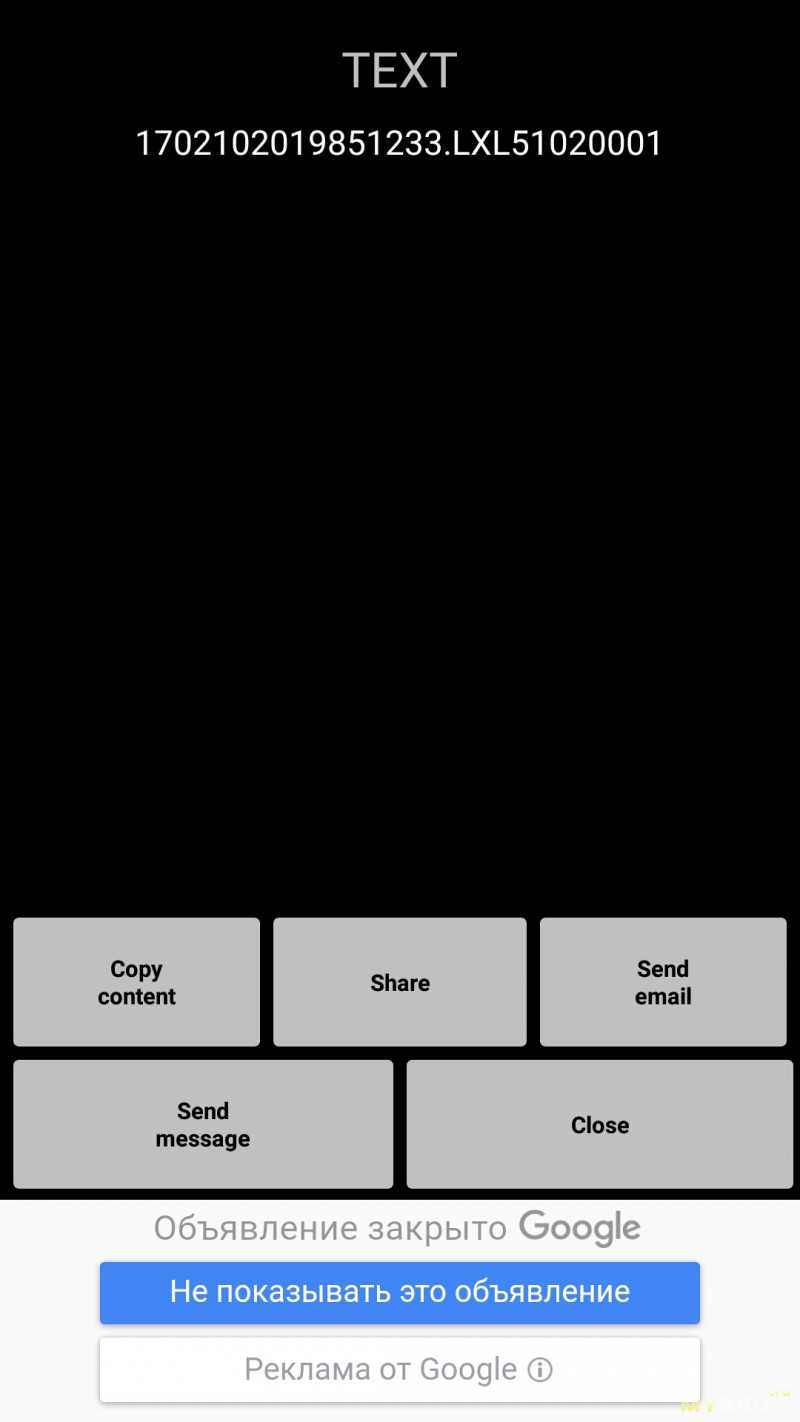
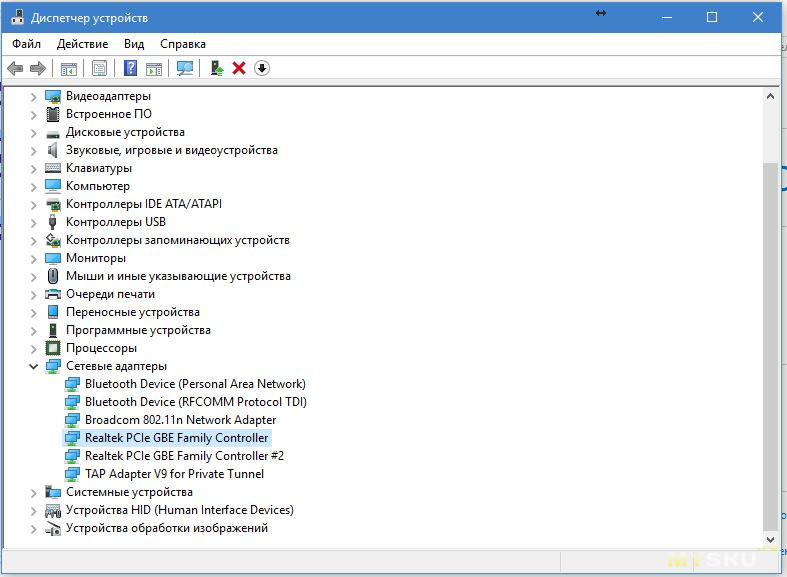

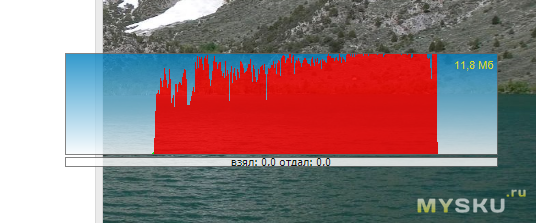
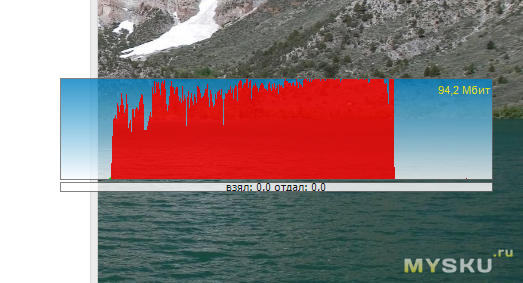
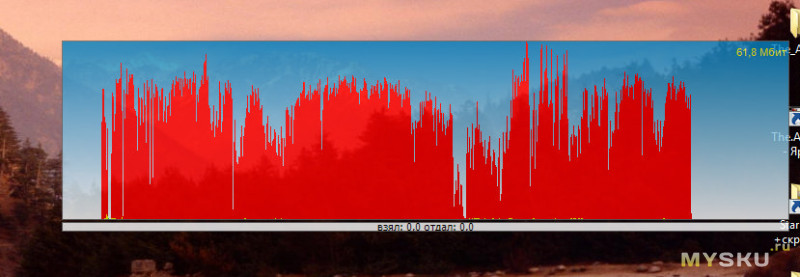
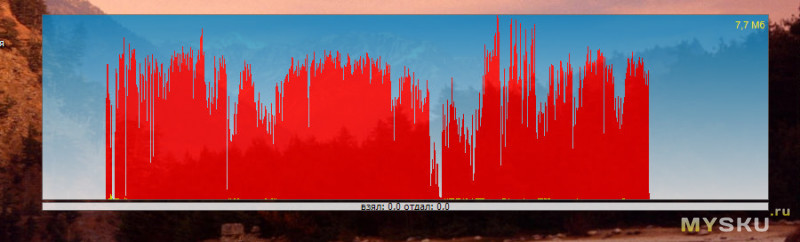
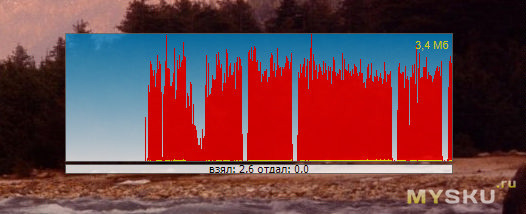
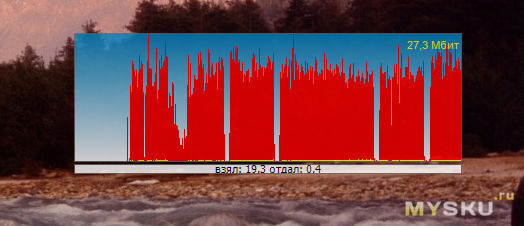






 Сводное тестирование трех PCIe Wi-Fi-адаптеров от компании ASUS: избавляемся от кабелей
Сводное тестирование трех PCIe Wi-Fi-адаптеров от компании ASUS: избавляемся от кабелей Wi-Fi адаптер для компьютера: ТОП- 7 лучших моделей на 2019 год [Рейтинг]
Wi-Fi адаптер для компьютера: ТОП- 7 лучших моделей на 2019 год [Рейтинг]
 Адаптер Вай-Фай для компьютера: что это за «зверь» и как с ним работать?
Адаптер Вай-Фай для компьютера: что это за «зверь» и как с ним работать?











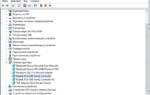 Как работать с адаптером D-Link DWA-131
Как работать с адаптером D-Link DWA-131 Для чего нужен Wi-Fi адаптер? На примере разных устройств
Для чего нужен Wi-Fi адаптер? На примере разных устройств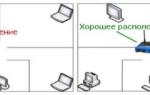 Лучшие усилители сигнала Wifi Роутера (Репитеры ) по отзывам
Лучшие усилители сигнала Wifi Роутера (Репитеры ) по отзывам Что такое Wi-Fi репитер (повторитель), как он работает, и что значит роутер в режиме репитера?
Что такое Wi-Fi репитер (повторитель), как он работает, и что значит роутер в режиме репитера?